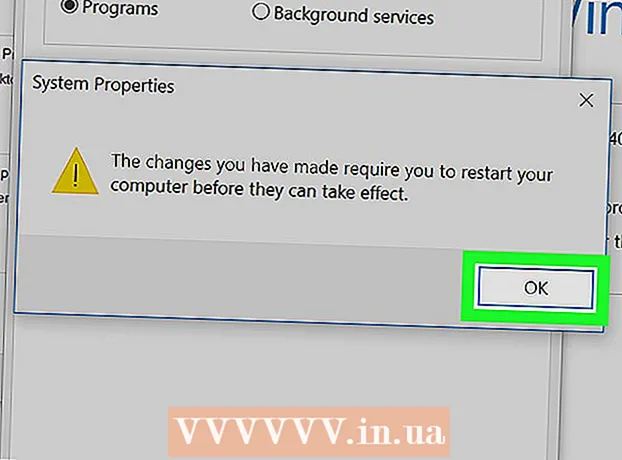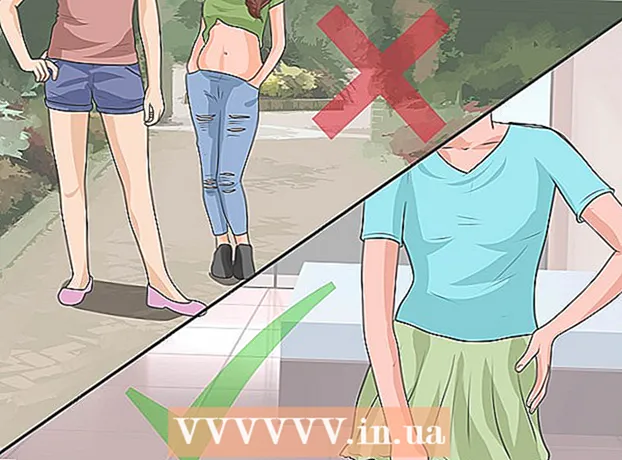Pengarang:
Lewis Jackson
Tanggal Pembuatan:
5 Boleh 2021
Tanggal Pembaruan:
1 Juli 2024

Isi
Artikel wikiHow ini menjelaskan cara mendaftarkan DLL, yaitu membuat jalur dari berkas ke registri Windows. Mendaftarkan DLL dapat memperbaiki kesalahan pengaktifan untuk beberapa program, tetapi kebanyakan DLL sudah terdaftar atau tidak mendukung proses pendaftaran.Catatan: Anda tidak dapat mendaftarkan DLL yang telah diinstal sebelumnya di komputer Windows karena file ini sangat penting untuk operasi sistem dan pembaruan Windows akan memperbaiki file DLL yang kedaluwarsa atau tidak digunakan dengan benar. kekuasaan.
Langkah
Metode 1 dari 2: Daftarkan file DLL
. Klik logo Windows di sudut kiri bawah layar.

Prompt Perintah.- Klik Jalankan sebagai administrator (Luncurkan sebagai administrator)
- Klik Iya saat opsi muncul.
. Klik logo Windows di sudut kiri bawah layar.
Prompt Perintah.
- Klik Jalankan sebagai administrator
- Klik Iya saat opsi muncul.

(atau tekan ⊞ Menang+E).- Klik PC ini di sisi kiri jendela.
- Klik dua kali hard drive OS (C :) dari komputer.
- Gulir ke bawah (jika perlu) sampai Anda melihat file bernama "regdll".

Salin file ini ke desktop. Untuk menyimpan perubahan Anda, Anda perlu membuat salinan dari file "regdll" di desktop Anda:- Klik file untuk memilihnya.
- tekan Ctrl+C.
- Klik di desktop.
- tekan Ctrl+V..
Buka daftar file di Notepad. Klik file di desktop Anda untuk memilihnya, lalu:
- Klik kanan pada file "regdll".
- Klik menu drop-down Edit (Sunting)
Hapus jalur DLL yang tidak perlu. Meskipun tidak diharuskan, langkah ini akan mempersingkat waktu pendaftaran file DLL secara signifikan. Anda dapat menghapus baris teks apa pun dengan jalur berikut:
- C: Windows WinSXS Baris teks ini ada di bagian bawah atau lebih dokumen.
- C: Windows Temp - Anda juga akan menemukan baris ini di dekat entri baris "WinSXS" tadi.
- C: Windows $ patchcache $ Garis-garis ini lebih sulit ditemukan. Anda dapat mencari dengan menekan Ctrl+F, impor $ patchcache $ klik lalu klik Temukan selanjutnya (Temukan selanjutnya).
Tambahkan perintah "Regenez" di setiap baris teks. Anda dapat melakukannya menggunakan fitur "Temukan dan Ganti" di Notepad:
- Klik Edit.
- Klik Ganti ... (Ganti) di menu drop-down.
- Impor c: ke dalam kotak teks "Temukan apa".
- Impor RegSvr32.exe / s c: ke dalam kotak teks "Ganti dengan".
- Klik Menggantikan semua (Menggantikan semua)
- Keluar dari jendela.
Simpan perubahan Anda dan keluar dari Notepad. Silakan tekan Ctrl+S untuk menyimpan perubahan Anda dan klik tanda itu X di sudut kanan atas jendela Notepad untuk menutup. Anda sekarang siap untuk meluncurkan file "regdll.bat".
Luncurkan file. Anda klik kanan pada file "regdll.bat", pilih Jalankan sebagai administrator dan klik Iya saat prompt untuk meluncurkan file di Command Prompt muncul. Command Prompt akan mulai mendaftarkan semua DLL yang tersedia; Ini bisa memakan waktu cukup lama, jadi Anda perlu memastikan komputer terhubung sepanjang waktu.
Keluar dari Command Prompt. Setelah proses selesai, Anda bisa menutup Command Prompt. Jadi DLL komputer terdaftar. iklan
Nasihat
- Operasi pembatalan pendaftaran DLL berguna jika Anda ingin menghapus file karena setiap DLL yang terdaftar menjadi file "hanya-baca" sehingga Anda tidak akan dapat menghapusnya tanpa pembatalan pendaftaran terlebih dahulu. .
Peringatan
- File DLL sangat penting dalam berfungsinya Windows. Meskipun tidak mudah untuk menghapus atau memodifikasi DLL, jika Anda tidak sengaja melakukannya, hal itu dapat membahayakan komputer Anda.